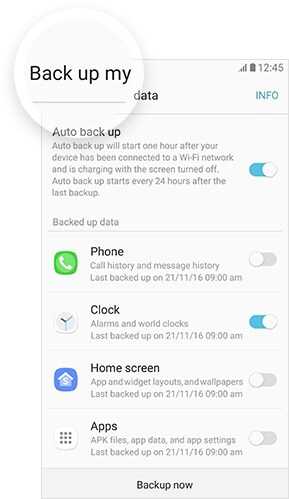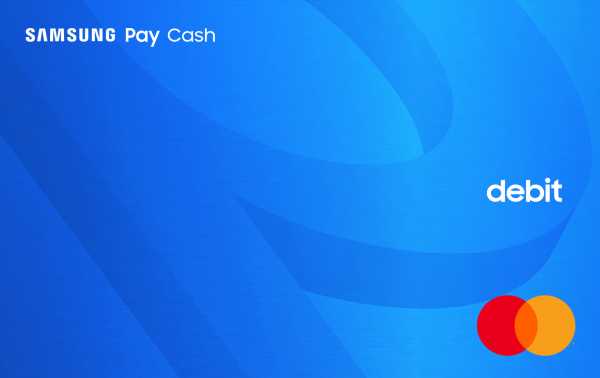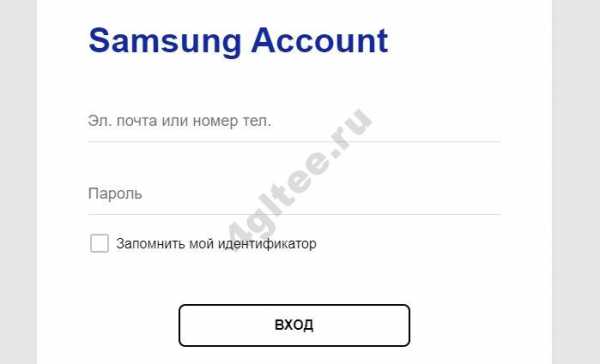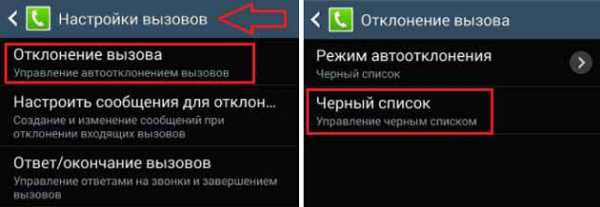Как восстановить скайп на самсунг тв смарт
Как вернуть Skype на Samsung Smart TV
Skype Samsung Smart TV
Как мы уже писали в нашей статье, компания Microsoft все же сдержала обещание и прекратила поддержку популярного месенджера Skype на смарт телевизорах Samsung, что повлекло за собой удаление данной программы из официального магазина Samsung Smart TV. Но даже, если Вы успели установить Skype до 2 июня 2016 года, то все равно это Вас не спасет и программа либо перестанет запускаться либо вовсе исчезнет.
Многие владельцы телевизоров Samsung возмутились, ведь специально приходилось покупать не дешевую вэб-камеру, чтобы общаться с близкими и друзьями. Но компания Samsung воздерживается от комментариев, давая тем самым понять, что возвращать все как было, никто не собирается.
Но, как говорится, безвыходных ситуаций не бывает, поэтому предлагаем Вам инструкцию, как установить Skype на Ваш Samsung Smart TV.
Установить Skype можно ТОЛЬКО для серий E, F и H !!
Нет, для телевизоров серии J , K, M и Q нельзя! Совсем никак!!!
Первое, что нужно сделать, это скачать подходящие для вашей модели телевизора файлы.
Как определить модель телевизора?
Инсталлятор для установки Skype + Библиотека empSkype + Для 5-6 серии добавлена библиотека empCamera :
Важно!
Если у Вас уже установлен Skype , но при его запуске появляется синяя заставка и бесконечно крутится кружок авторизации, то достаточно просто установить удалённую библиотеку, подходящую для Вашей серии.
Подробная инструкция:
Распаковываем архив и копируем папку Install в корень флэшки.
Для Е серии:
Подключите флэшку к выключенному ТВ , включите и подождите 30-40 сек.
На страничке с приложениями должна появиться иконка инсталлятора с надписью SamyGo и с названием «Install».
Для F серии:
Вставляем флешку в телевизор и включаем его. Далее переходим в раздел Доп. приложения. Там должна появится иконка Install.
Запускаем приложение Install. Через 15-20 сек напишет на экране три раза зелёным цветом «ОК!» и что установка прошла успешно и надо выключить TV.
После установки флешку необходимо извлечь из телевизора.
После включения ТВ в списке приложений должен появится Skype.
Установка Skype для Samsung H серии (5-я версия)
Узнайте прошивку Вашего телевизора в Меню — Помощь — Обращение в Samsung. Скачиваем установщик исходя из своей прошивки.
Skype для телевизоров H-серии с прошивками T-GFP
Skype для телевизоров H-серии с прошивками T-MST14, T-GFS
Skype для телевизоров H-серии с прошивками T-NT14U
Установка:
(Если на ТВ нет Скайпа, то первые 2 пункта пропускаются)
- Удалить старую версию Скайпа.
- Выключить ТВ (из розетки !!!) и ждать, пока не погаснет лампочка на передней панели. Включить ТВ.
- Вставить флешку с папкой InstallSkype.
- Войти в SmartHub и запустить виджет «Install Skype». (Если виджет не появился — выключить ТВ, вставить флешку, включить ТВ)
- Нажать на пульте «Enter» и подождать (3 последние строки должны быть с «Ok» на конце).
- Нажать «Exit», зайти в меню ТВ и проверить опцию Система -> Общие -> Мгновенное включение. Если она есть — Выключить.
- Выключить ТВ (из розетки !!!) и ждать, пока не погаснет лампочка на передней панели. Извлечь флешку.
- Включить ТВ, запустить Скайп.
В Н И М А Н И Е !
Если был создан аккаунт Microsoft, а потом из него сделали логин live:xxx, то на телевизоре нормально заходит с логином live:xxx. Проблема в том, что теперь нельзя создать логин live:xxx, но созданные ранее live:xxx действуют и работают на телевизоре.
А если у Вас не работает, то либо проблемы на сервере, либо что-то не так делаете.
Существует 3 вида учетных записей:
- Старые учетные записи. — авторизация на ТВ проходит. Их создание невозможно, и уже давно.
- Логины Skype, созданные из учетной записи Microsoft (live:xxx) — авторизация на ТВ проходит. С недавнего времени их создание стало невозможным.
- Учетные записи Microsoft (логин в виде номера телефона или адреса электронной почты) — авторизация на ТВ НЕ проходит. Теперь можно создавать только их.
Ссылки по теме:
https://goo.gl/sc2Y7t
https://goo.gl/PzPzrY
https://goo.gl/VXejZE
Как установить Skype на Samsung Smart TV?
Компания Samsung удалила приложение Skype из официального магазина на телевизорах Smart TV. Что вызвало бурю негодования со стороны пользователей. Комментарий Microsoft:
Какие изменения произойдут в Skype для ТВ?
«В июне 2016 года Skype прекращает поддержку ТВ-приложений. Потому что он больше не будет выпускать обновления. Чтобы точно узнать, когда приложение будет удалено с устройства, вы можете попросить свой телевизор производитель.Эти изменения также касаются создания учетных записей пользователей и сброса паролей. Эти действия можно выполнить только на сайте Skype.com. «
Смогу ли я использовать Skype для ТВ после июня 2016 года?
Для начала скачайте соответствующий файл для вашего телевизора.
Установщик для установки Skype + Библиотека empSkype + для добавленной библиотеки 5-6 серий empCamera:
Распаковать архив и скопировать папку Install в корень флешки.Вставляем флешку в телевизор и включаем его. Затем перейдите в раздел Доп. Установите приложение и запустите приложение. Подождите 5 секунд и нажмите Enter. Через 5-10 секунд написать, что установка прошла успешно, и необходимо выключить телевизор.
Изучите прошивку вашего телевизора в меню. Скачайте установщик на основе своей прошивки.
Если на ТВ установлен Skype, то первые 2 КПП.
1. Удалите старую версию Skype.
2. Выключите телевизор и отсоедините шнур питания, дождитесь, пока погаснет лампа на передней панели. Включи телевизор.
3. Закинуть папку InstallSkype из ранее загруженного файла на флешку.
4. Заходим в SmartHub и запускаем виджет Установить Skype. (Если виджет не появляется - выключите телевизор, вставьте флешку, включите телевизор).
5. Нажмите Enter на пульте дистанционного управления и подождите (последние 3 строки должны быть ОК в конце).
6. Нажмите «Выход», перейдите в меню ТВ и установите флажок «Система» -> «Общие» -> «Мгновенный запуск». Если он есть - Выкл.
7. Выключите телевизор и отсоедините шнур питания, подождите, пока погаснет лампа на передней панели. Извлеките флешку.
8. Включите телевизор и запустите Skype.
.Smart TV - Сборка | Разработчики Samsung
Переключить навигацию Глобальный поиск Рекомендация Предложение .Решено: сообщение Smart Remote недоступно
Hi
Возникла проблема с Smart Remote для моего 6-недельного UE55KU6450 с HW-K450 Soundbar. Smart Remote работал нормально, вчера вернулся из отпуска, и теперь работает только кнопка включения / выключения, и я пробовал следующее;
1. Ремонт пульта ДУ - заменил батарейки и затем удерживал кнопки возврата и выхода в течение 3 секунд. Появляется сообщение «Сообщение недоступно»
2.Сброс к заводским настройкам - все еще не удается восстановить пульт.
3. Сброс пульта ДУ (поддержка Samsung) - Удалены батарейки из пульта на более 20 секунд, заменены. Появляется сообщение «Недоступно»
4. Сброс пульта ДУ (YouTube) - удерживая кнопку ВКЛ / ВЫКЛ, выполните шаг 3. Появляется сообщение «Недоступно»
5. ИК-тест - Используя телефон с камерой, наведите пульт и посмотрите, появятся ли 2 красных индикатора .
6. Выполните танец дождя вокруг пульта - появляется сообщение недоступно
Любая помощь приветствуется
Ура
.
Как настроить зеркальное отображение экрана на телевизорах Samsung 2018 - Руководство по настройке телевизоров Samsung: что включать, отключать и настраивать
Как настроить дублирование экрана на телевизорах Samsung 2018
Обмен контентом между мобильным устройством и смарт-телевизором никогда не был таким простым, и вы можете делиться всем, от видео и фотографий до игр и приложений. Для трансляции и демонстрации экрана на телевизоре Samsung требуется приложение Samsung SmartThings (доступно для устройств Android и iOS).
1.Загрузите приложение SmartThings. Если у вас его еще нет на телефоне или планшете, загрузите и установите приложение SmartThings. Когда вы открываете приложение, оно автоматически выполняет поиск других устройств Samsung, поэтому найдите и выберите свой телевизор в списке устройств.
2. Открыть общий доступ к экрану. Выберите «Мобильное устройство» в руководстве по подключению и выберите «Совместное использование экрана (Smart View)».
3. Подключите телефон и телевизор к одной сети. После того, как вы установили и запустили приложение на своем смартфоне или планшете, вам будет предложено подключиться к той же сети, что и телевизор.
4. Добавьте телевизор Samsung и разрешите общий доступ. В приложении SmartThings добавьте телевизор в список подключенных устройств. На телевизоре вам будет предложено разрешить совместное использование, поэтому выберите «Да» с помощью пульта ДУ.
5. Выберите Smart View, чтобы поделиться содержимым. После того, как телевизор будет подключен к телефону, выберите в приложении опцию Smart View, чтобы начать зеркальное копирование контента между телефоном и телевизором.Просто выберите фотографии, фильмы или музыку со своего телефона с помощью экранного меню на телевизоре или устройстве.
6. Используйте свой телефон как пульт. Вы также сможете использовать телефон или планшет в качестве пульта дистанционного управления для телевизора, сделав все те же элементы управления на пульте дистанционного управления доступными через сенсорный экран.
.